
Sinds het begin hebben fotografen vreemde en prachtige manieren gevonden om fotografische afbeeldingen te maken in verbazingwekkende stijlen en media. De eerste foto, of meer specifiek, de vroegst bekende overgebleven foto gemaakt met een camera, werd gemaakt door Joseph Nicéphore Niépce in 1826 of 1827. Hij gebruikte een gepolijste plaat van tin bedekt met een dunne laag bitumen, een natuurlijk voorkomende petroleumteer, dat werd opgelost in lavendelolie, op het oppervlak van het tin aangebracht en voor gebruik gedroogd.
Naarmate camera's zich ontwikkelden, nam de populariteit van fotografie toe en groeiden de mogelijkheden van het medium, waardoor nieuwe artistieke wegen werden geopend.
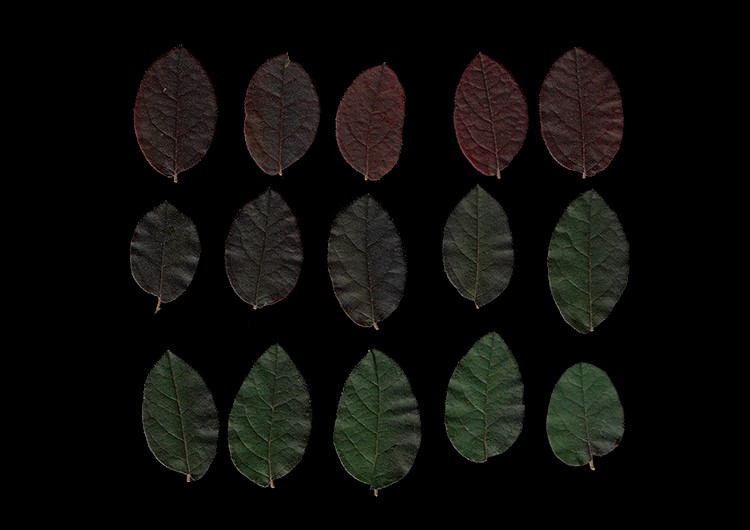
We zijn een creatief stel, dus het is niet meer dan normaal dat naarmate de technologie vorderde in het hedendaagse klimaat, de vooruitgang in kantoortechnologie, zoals de printer, een heel nieuw rijk van artistieke mogelijkheden bood. Printers zorgden niet alleen voor een nieuwe esthetiek, maar boden ook de mogelijkheid voor een meer economische distributie.
Hetzelfde geldt voor scanners. Moderne scanners worden beschouwd als de opvolgers van vroege telefotografie- en faxinvoerapparaten. De eerste moderne scanner die voor een computer werd ontwikkeld, was een drumscanner die in 1957 werd gebouwd door het Amerikaanse National Bureau of Standards. Onder leiding van een team onder leiding van Russell A. Kirsch was de eerste afbeelding die ooit op deze machine werd gescand, een vierkante foto van 5 cm van de toen drie maanden oude zoon van Kirsch, Walden.
Bedrijven zoals Acer, Microtek en HP begonnen eind jaren tachtig flatbedscanners aan te bieden, hoewel kleurenversies met hoge resolutie (600 DPI of meer) pas halverwege de jaren negentig populair werden. Toen de technologie eenmaal algemeen werd gebruikt, begonnen mensen te experimenteren met het artistieke potentieel van de flatbedscanner. Wat ze ontdekten was een nieuwe vorm van digitale fotografie, scanografie genaamd.
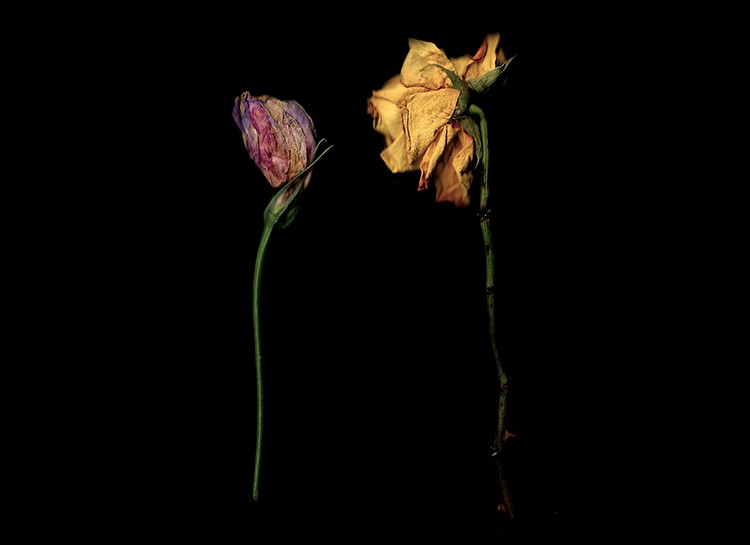
Uw eigen scanografie maken
Het proces van scanografie is net zo eenvoudig als het plaatsen van objecten op de scanner en het vastleggen van het resulterende beeld. Maar een paar extra stappen kunnen helpen het proces te verfijnen voor meer succesvolle afbeeldingen.
Wat je nodig hebt
- Computer
- Flatbed-scanner
- Objecten om te scannen (platte, verzendbare objecten zoals planten zijn geweldige onderwerpen)
- Glasreiniger en doekje
- Vierkant van glas ongeveer A4 groot
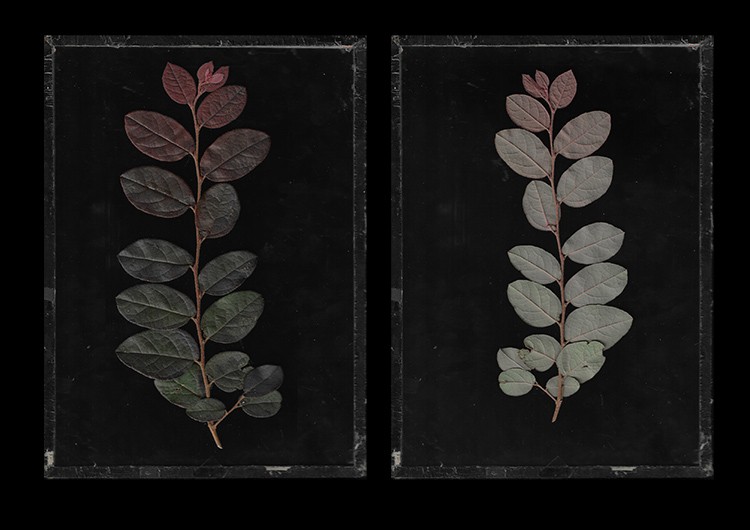
Voor deze afbeelding heb ik twee gescande afbeeldingen gecombineerd en het frame van ducttape toegevoegd dat op het stuk glas zat dat ik gebruikte om de takken tegen het scannerbed aan te drukken.
Voordat je begint
Omdat het scanoppervlak van glas is, moet je ervoor zorgen dat het bed niet bekrast of barst. Als u zich vooral zorgen maakt over het markeren van uw scanner, probeer dan een laag glad-wrap te gebruiken als extra barrière tussen uw objecten en het glas. Houd er rekening mee dat een scannerbed maar zo veel gewicht kan dragen en dat als u dit gewicht overschrijdt, de scanner kapot gaat.
Methode
Open eerst uw flatbedscanner en veeg hem goed af met glasreiniger en een doek. Dit vermindert de hoeveelheid stof die op uw gescande afbeelding zal verschijnen. Leg uw objecten vervolgens met de bedrukte zijde naar beneden direct op de scannerglasplaat. Voor een mooi, scherp beeld plaats ik een laag glas over de bovenkant van mijn objecten zodat ze gelijk liggen met het scannerbed.
De scherptediepte van de meeste scanners is zeer beperkt, meestal niet meer dan een halve inch (12 mm), maar de ingebouwde lichtbron zorgt voor een uitstekende scherpte, kleurverzadiging en unieke schaduweffecten op objecten die dicht tegen het bed worden gedrukt. Dit is de reden waarom platte objecten zoals planten de meest succesvolle scanografische resultaten opleveren.
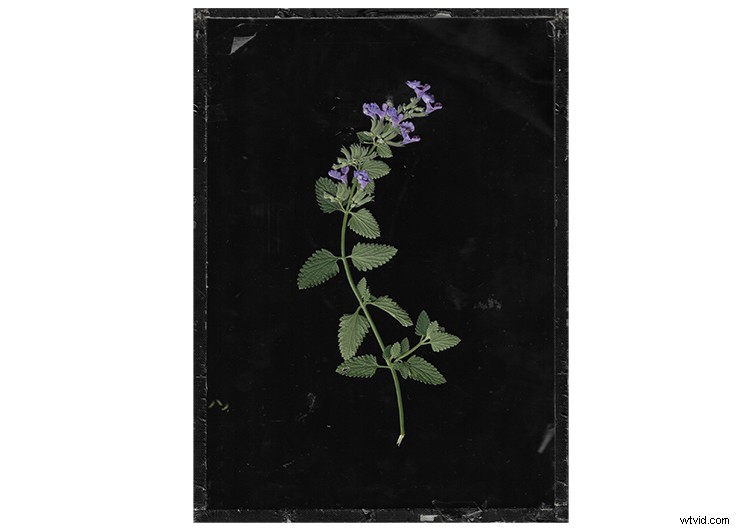
Door een ruit te gebruiken, blijft uw onderwerp gelijk met het scanbed, waardoor de details worden benadrukt. Ik heb de ducttape-rand van het glas toegevoegd om een dynamischer beeld te creëren.
De volgende stap hangt af van of je een zwarte of witte achtergrond voor je afbeelding wilt. Voor een witte achtergrond sluit u eenvoudig het scannerdeksel en activeert u de scanner. Voor een zwarte achtergrond laat u het deksel van de scanner openstaan en activeert u de scanner in een donkere kamer. Zodra uw scanner klaar is met verwerken, bekijkt u de resultaten op het computerscherm en voert u de nodige aanpassingen uit totdat u tevreden bent met het eindresultaat.
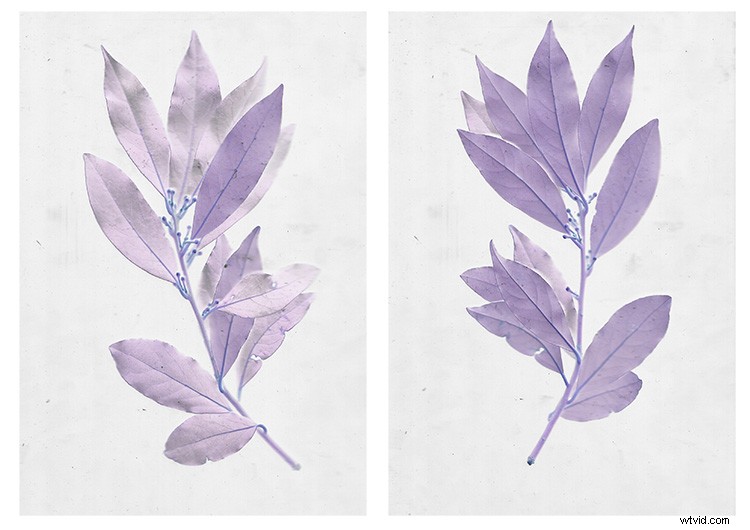
Nabewerking
Als u tevreden bent met uw gescande afbeelding, opent u deze in Photoshop voor een betere uitstraling. Met Photoshop kunt u vervelende stofvlekken of krassen op uw afbeelding verwijderen. Persoonlijk vind ik een paar onvolkomenheden in de opname niet erg, omdat het de eigenaardigheden van het medium omarmt.

Experiment!
Als je eenmaal de techniek onder de knie hebt, zijn de mogelijkheden eindeloos. Waarom probeert u niet "vertakt" en scant u enkele andere objecten?

Hier zijn verschillende gescande afbeeldingen van mijn huisdierenrat die ik heb gecombineerd in Photoshop. Ik denk dat het een interessante (en schattige) studie is van beweging, detail en de scannertechnologie zelf.

Dit griezelige golvende effect werd bereikt door mijn handen lichtjes heen en weer te bewegen terwijl de scannerarm over mijn vingers ging.
